苹果iPhone手机怎么使用AirDrop隔空投送文件?
Hello!大家好,我是阿广,今天小编来分享一下“苹果iPhone手机怎么使用AirDrop隔空投送文件?”这篇文章,我们每天分享有用的知识,下面小编就来分享一下吧,大家一起来学习吧!(⊃‿⊂)
原料/工具
一台苹果设备
基本的操作技能
方法/步骤
第1步
打开iPhone手机,进入到主界面;然后我们手指从屏幕底部向上滑动,进入到控制中心。

第2步
接着我们用力长按WiFi和蓝牙那个功能版块所在的区域。
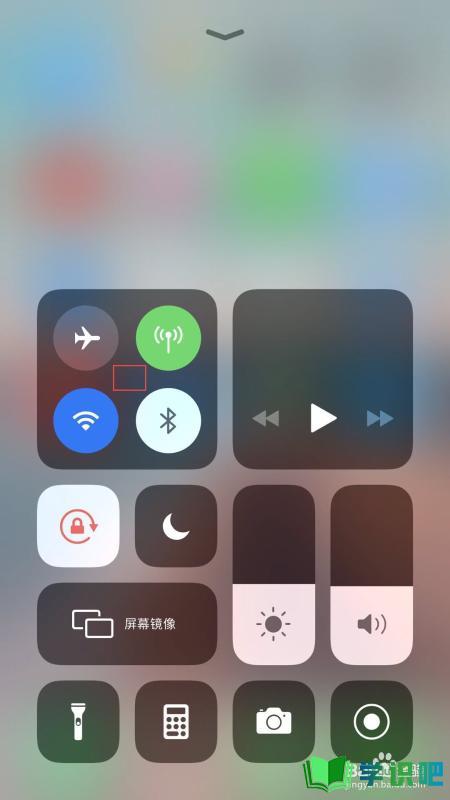
第3步
在弹出的界面里有很多选项,我们点击【隔空投送接收关闭】按钮。
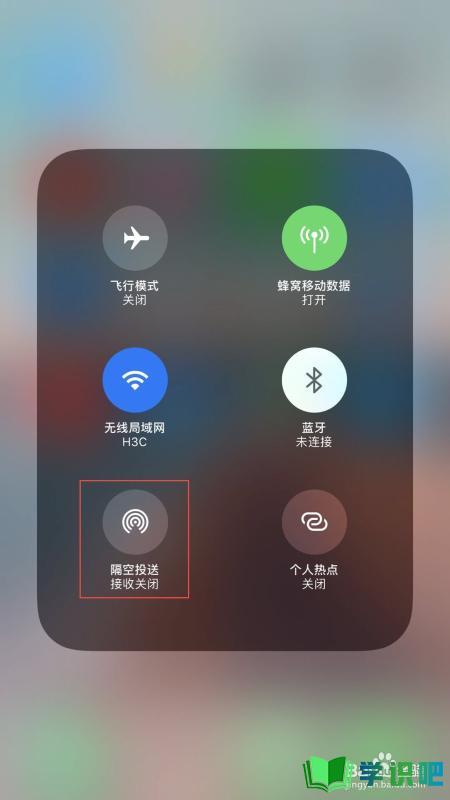
第4步
然后选择【所有人】选项,这个功能就开启了。
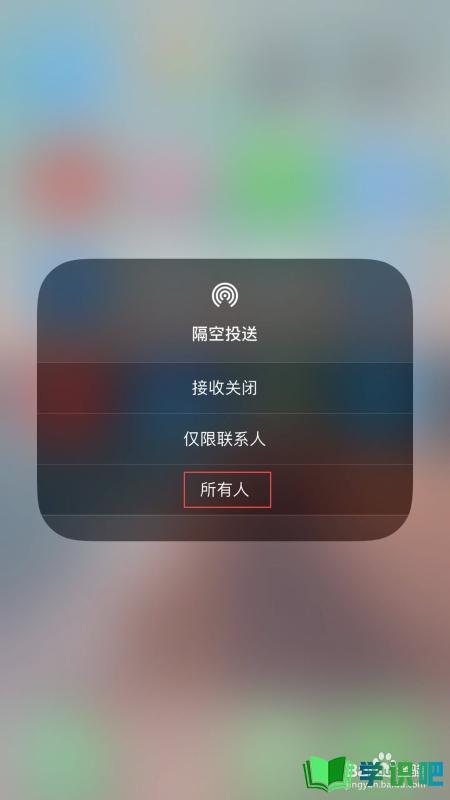
第5步
接着,我们进入【照片】里面,选取一张自己想要发送的照片。

第6步
点击左下角的【分享】按钮,在弹出的界面中点击【隔空投送】选项,找到另一个iPhone设别的名称,点击该区域,即可发送。
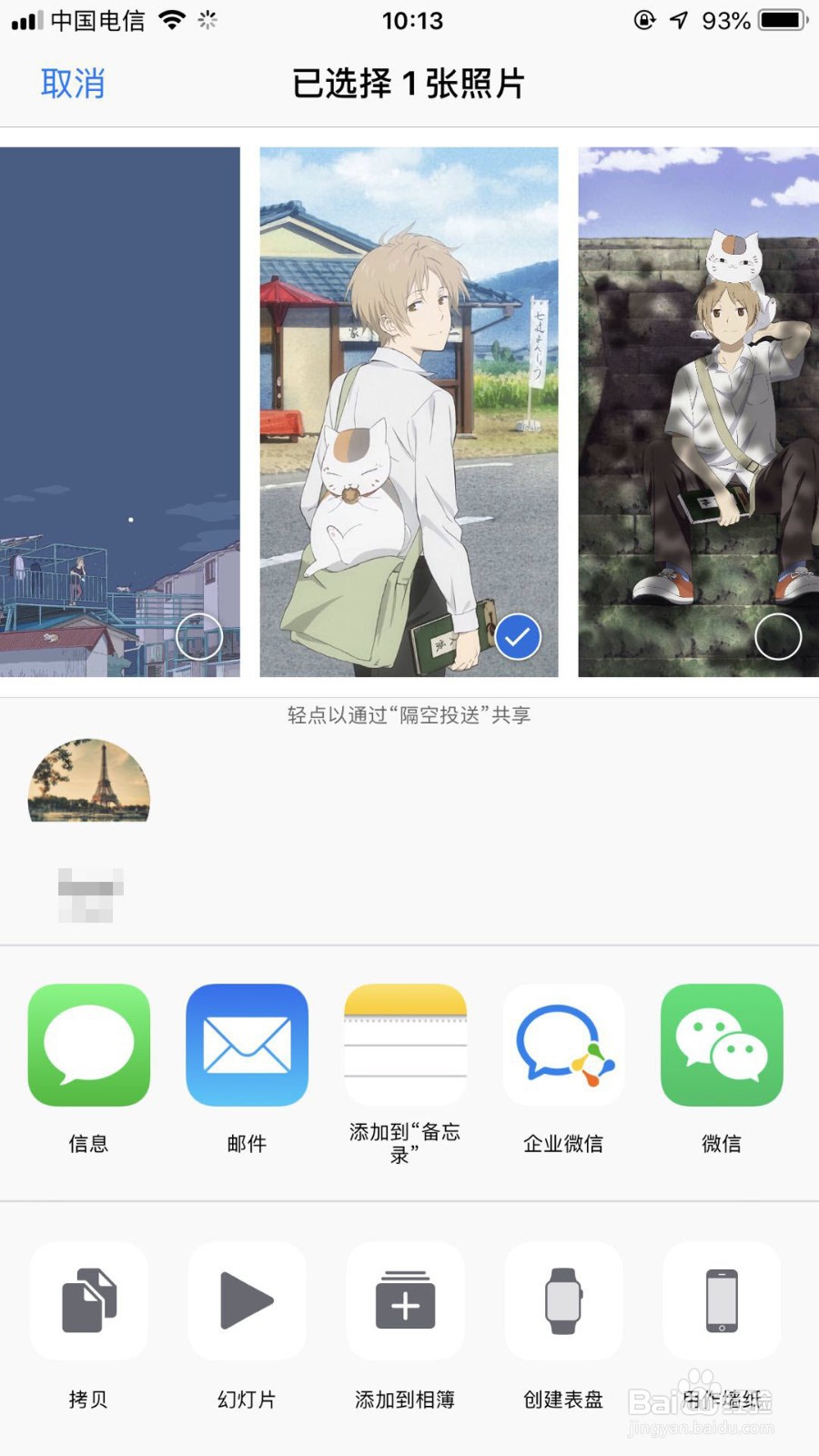
第7步
这时,另一部iPhone手机就会收到一个发送请求,点击【接受】选项即可。
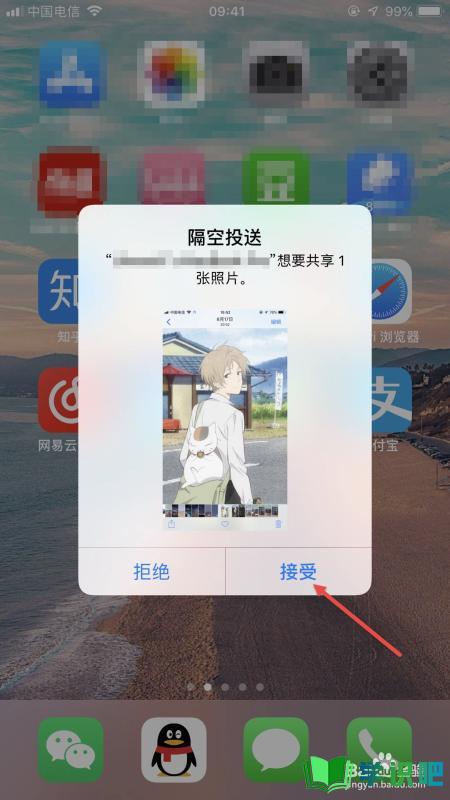
第8步
接收完毕后,刚刚共享的图片就出现在另一部手机的相册里了,我们就可以查看了。

温馨提示
好啦,今日小编为大家分享的“苹果iPhone手机怎么使用AirDrop隔空投送文件?”文章就到这里啦,如果对你有用的话记得点赞哦!学识吧每天会分享更多实用的知识,每天都能学到不同的知识哦,最好点个赞支持一下小编吧!(⊃‿⊂)
